一、ZDesigner GX430t打印机介绍
ZDesigner GX430t是斑马技术(Zebra Technologies)推出的一款工业级热转印条码打印机。它以紧凑的设计、可靠的打印性能和高达300dpi的分辨率而著称,专为需要高速、高质量打印条码、标签和腕带的零售、物流、制造及医疗行业设计。

二、ZDesigner GX430t打印机驱动兼容性
ZDesigner GX430t驱动程序支持广泛的操作系统。对于Windows用户,它兼容Windows 11, Windows 10 (32/64位), Windows 8/8.1 (32/64位), Windows 7 (32/64位) 以及Windows XP。对于macOS用户,它支持macOS 10.12及以上版本。请根据您的系统版本选择对应的驱动程序进行下载。
三、ZDesigner GX430t驱动安装步骤
- 点击下载ZDesigner GX430t驱动
- 双击下载的安装包等待安装完成
- 点击电脑医生->打印机驱动
- 确保USB线或网络链接正常
- 驱动安装完成之后重启电脑,打开电脑医生->打印机连接
(由金山毒霸-电脑医生,提供技术支持)
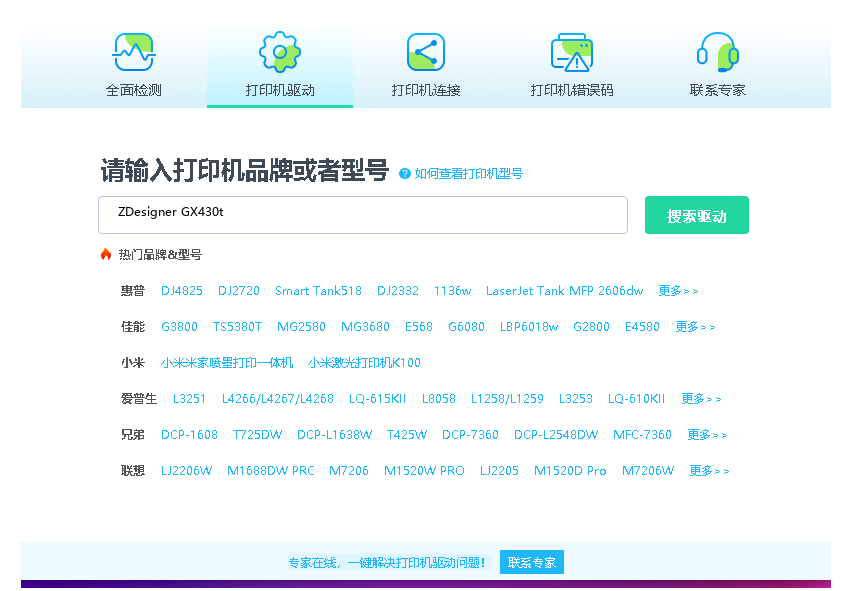

四、ZDesigner GX430t打印机其他信息
1、如何更新驱动
为确保打印机的最佳性能和稳定性,建议定期更新驱动程序。最可靠的方法是访问斑马技术官方网站的‘支持与下载’版块,输入您的打印机型号,下载最新的官方驱动进行覆盖安装。您也可以通过在Windows设备管理器中右键点击打印机,选择‘更新驱动程序’,并选择自动搜索更新的驱动程序软件,但此方法不一定能获取到最新版本。
2、常见驱动错误及解决方法
1. 状态显示‘脱机’:检查打印机电源和数据线连接是否正常,在设备和打印机窗口中确保未勾选‘脱机使用打印机’。2. 打印作业卡住或报错:重启打印机和电脑,清除打印队列(进入服务,重启Print Spooler服务)。3. 驱动安装失败:确保以管理员身份运行安装程序,暂时关闭杀毒软件和防火墙,并检查系统是否满足驱动兼容性要求。
3、遇到脱机问题怎么办?
当ZDesigner GX430t显示脱机时,首先进行物理检查:确认打印机电源已打开,USB或网络线缆连接牢固。其次进行软件检查:在Windows的‘设备和打印机’设置中,右键点击GX430t打印机图标,查看‘脱机使用打印机’选项是否被勾选,如果已勾选则取消它。如果问题依旧,尝试重启打印后台处理器服务,或重新安装打印机驱动。对于网络连接的打印机,还需检查IP地址配置是否正确。
五、总结
ZDesigner GX430t是一款性能稳定、应用广泛的工业条码打印机。正确安装和更新官方驱动程序是保障其正常运行的关键。遇到问题时,参考本文提供的步骤进行排查通常能有效解决。建议用户始终从斑马官方网站获取驱动和支持,以确保兼容性与安全性。


 下载
下载








